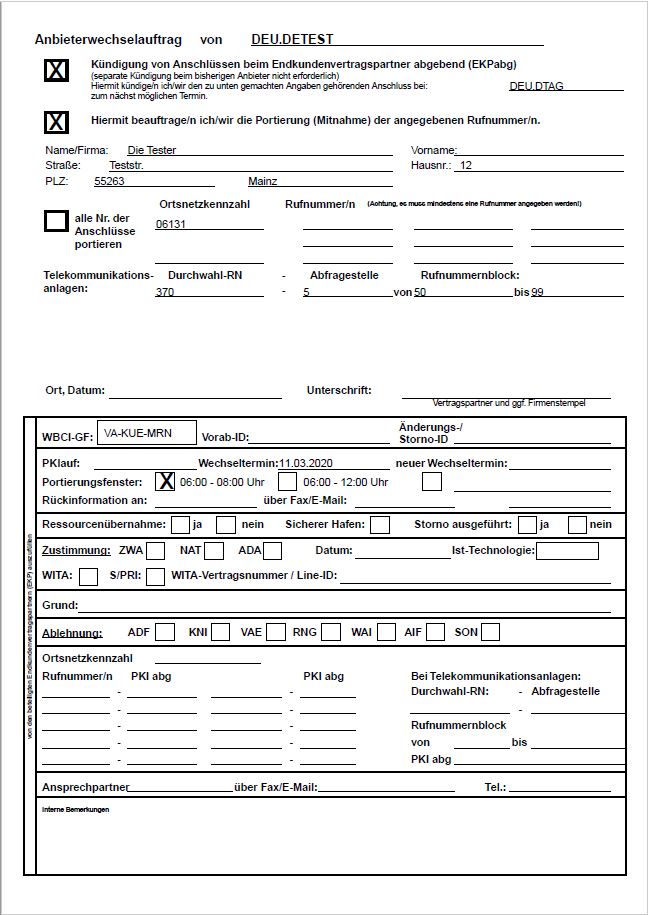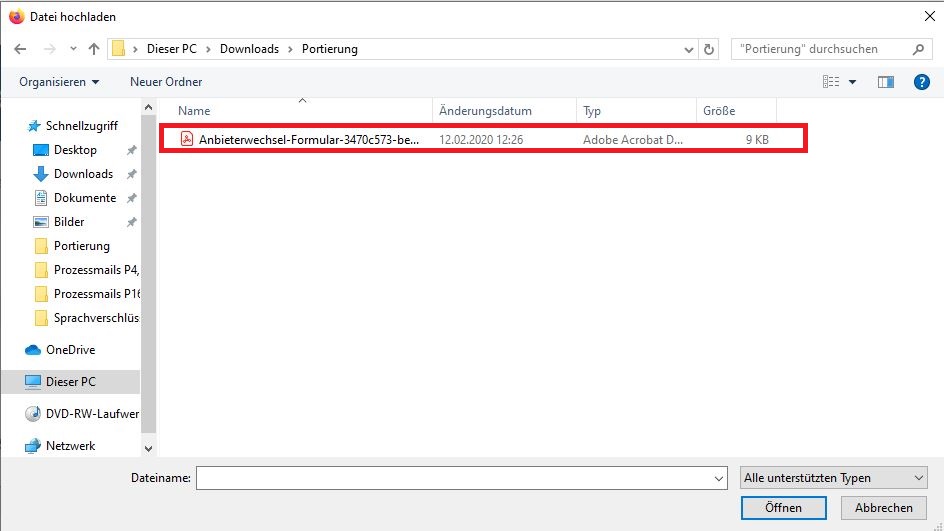Rufnummern
Anbieterwechselauftrag im Service-Portal (Partner)
Partner der Deutschen Telefon Standard können Portierungsaufträge für Ihre Kunden einfach und schnell über das Service-Portal erstellen. Loggen Sie sich hierfür mit Ihrem Partner-Account unter service.dt-standard.de ein und folgen Sie der “Schritt-für-Schritt-Anleitung” in diesem Artikel ab Abschnitt 2.
Inhalt:
- 1.Allgemeine Informationen
- 2. So beauftragen Sie als Vertriebspartner eine Rufnummern-Portierung im Service-Portal:
- 2.1 Prozess “Anbieterwechselauftrag” starten
- 2.2 Reiter 1: VO-Nummer angeben
- 2.3 Reiter 2: Kundenauswahl
- 2.4 Reiter 3: Anbieterwechsel- bzw. Portierungsauftrag
- 2.5 Reiter 3: Portierungsauftrag als PDF erstellen oder fortfahren
- 2.6 Reiter 4: Anlagen zum Anbieterwechsel
- 2.7 Reiter 5: “Zusammenfassung” und “Kostenpflichtig bestellen”
1.Allgemeine Informationen
1.1 Voraussetzung für die Ausführung der Anleitung
Diese Anleitung richtet sich ausschließlich an Vertriebspartner der Deutschen Telefon Standard GmbH.
Bitte halten Sie bereit:
- Ihre Vo-Nummer
- Die Logindaten für das Service-Portal unter service.dt-standard.de
- Die Kundennummer Ihres Kunden, für den die Portierung beauftragt werden soll
- Alle für den Portierungsauftrag relevanten Rufnummer-Daten
1.2 Basiswissen
Was ist eine Portierung? Wie funktioniert der Portierungsprozess?
Wir haben ausführliche Informationen zum Portierungsprozess im Allgemeinen und zu der Umsetzung bei einem Wechsel zu (oder von) der Deutschen Telefon Standard GmbH im folgenden Artikel der Online-Hilfe für Sie bereit gestellt: Rufnummernübernahme (Portierungsprozess).
Kann ich die Portierung von Rufnummern auch weiterhin per Fax beauftragen?
Ja, dieser Weg steht Ihnen weiterhin wie gewohnt offen. Wir empfehlen jedoch den digitalen Prozess, da Sie hier mit einer kürzeren Bearbeitungszeit rechnen können.
Wie melde ich mich für das Service-Portal an?
Eine ausführliche Anleitung zur Anmeldung im Service-Portal und wo Sie Ihre Login-Daten finden/ändern können, haben wir im OH-Artikel "Login Servive-Portal" für Sie bereit gestellt.
2. So beauftragen Sie als Vertriebspartner eine Rufnummern-Portierung im Service-Portal:
2.1 Prozess “Anbieterwechselauftrag” starten
Nach dem Einloggen auf service.dt-standard.de finden Sie den Button “Anbieterwechselauftrag” unten links.
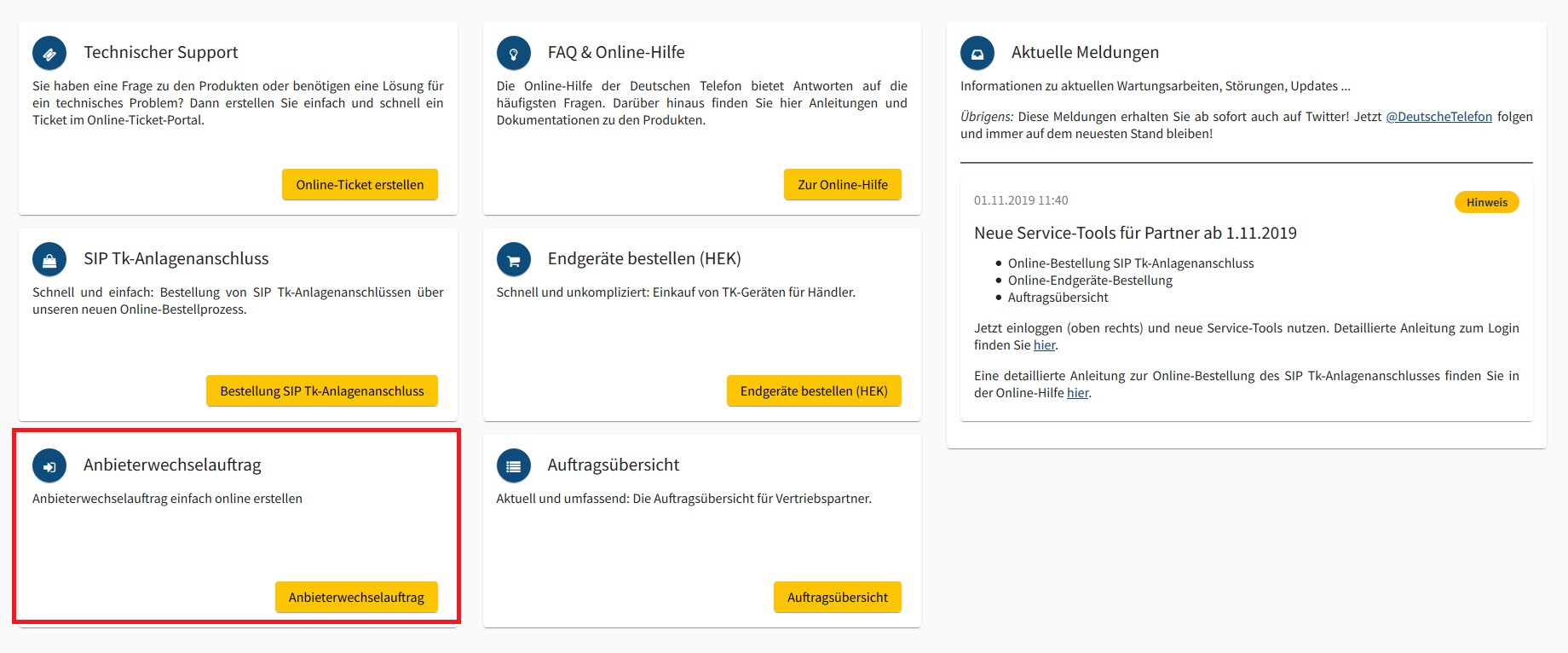
Mit einem Klick auf “Anbieterwechselauftrag” starten Sie den Prozess. Sie werden in 5 Schritten durch die Erhebung der notwendigen Daten geleitet. In Schritt 5 können Sie den fertigen Auftrag für die Portierung der Rufnummer(n) abschicken.
2.2 Reiter 1: VO-Nummer angeben
Im ersten Schritt/ ersten Reiter der Erfassung bestätigen Sie uns bitte Ihre Partnerdaten, die dann in den weiteren Schritten automatisch in die Formulare übernommen werden. Klicken Sie dafür in der Liste der registrierten Vertriebspartner auf Ihre VO-Nummer.
Sie können Ihren Eintrag schnell finden, indem Sie in eines der Suchfelder oben Ihre VO-Nummer oder Ihren Firmennamen eingeben.
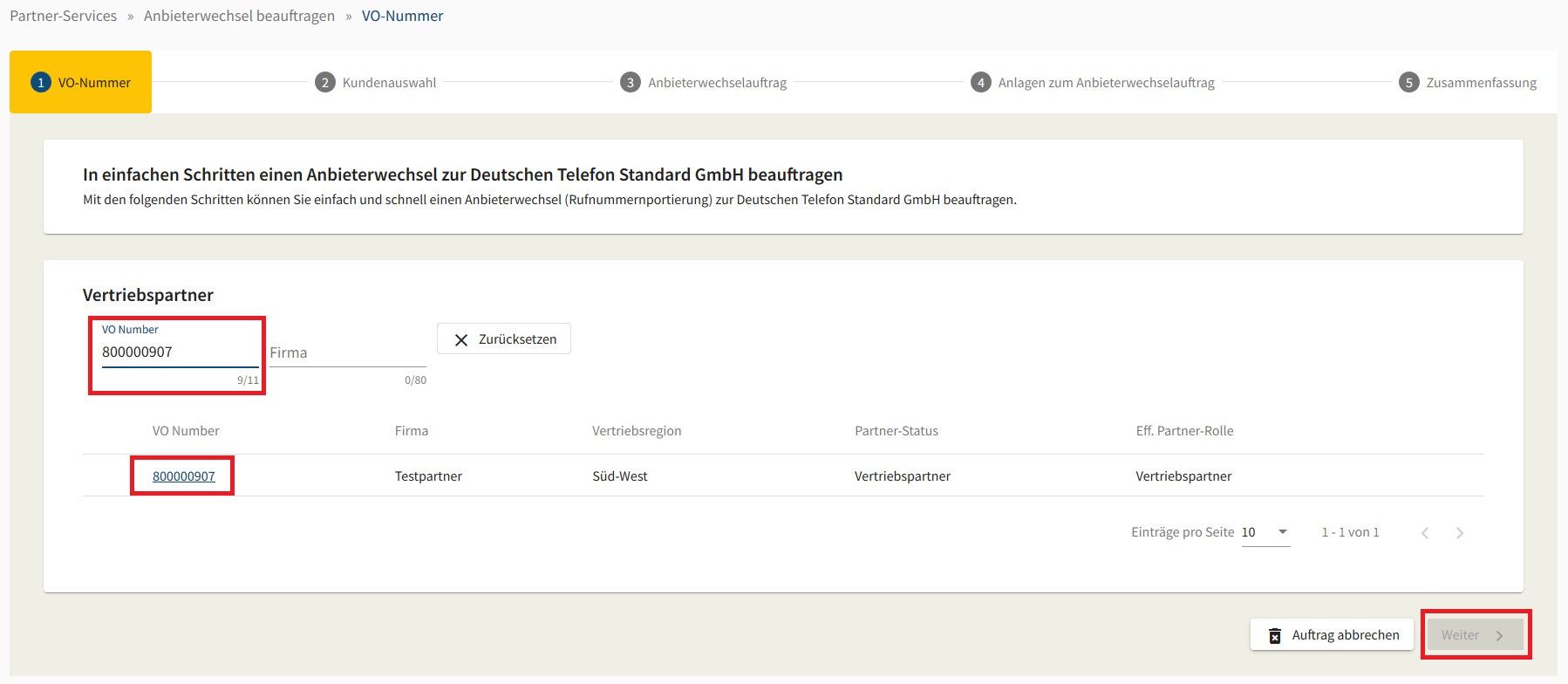
Solange Sie kein Partnerunternehmen aus der Liste ausgewählt haben, ist der Button “weiter” (unten rechts) ausgegraut. Sobald Sie Ihre VO-Nummer angeklickt haben, wird der Button “weiter” gelb. Klicken Sie darauf, um zum nächsten Schritt zu gelangen.
2.3 Reiter 2: Kundenauswahl
In Reiter 2 wählen Sie bitte den Kunden aus, für den Sie eine Rufnummernportierung beauftragen wollen. Auch dessen Daten werden dann automatisch in den weiteren Schritte in die Formulare übernommen. Klicken Sie in der angezeigten Liste auf die Kundennummer. Nutzen Sie ggf. das Suchfeld oben rechts, falls Ihre Kundenliste sehr umfangreich ist.
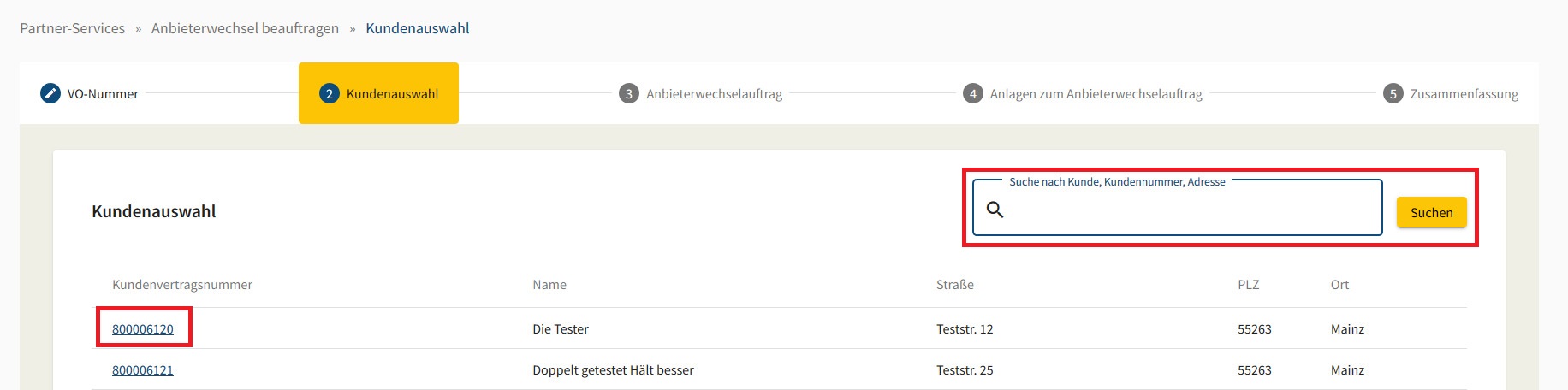
Sobald Sie einen Kunden ausgewählt haben, können Sie unten rechts den Button “weiter” anklicken, um zum nächsten Schritt zu gelangen.
2.4 Reiter 3: Anbieterwechsel- bzw. Portierungsauftrag
In Reiter 3 geben Sie die eigentlichen Daten für den Anbieterwechselauftrag/ die Rufnummernportierung an.
Sobald Sie alle Daten ausgefüllt haben, haben Sie die Möglichkeit den vollständigen Auftrag als PDF auszudrucken. Dieses können Sie unterschreiben (lassen), einscannen und im nächsten Schritt hochladen (siehe 2.5 dieser Anleitung). Alternativ können Sie auf das Ausdrucken verzichten und uns die Daten so üermitteln, damit wir den Portierungsprozess bereits für Sie starten. In diesem Fall müssen Sie uns ein unterschriebenes Auftragsformular zeitnah auf anderem Wege zukommen lassen.
So füllen Sie die Felder in Reiter 3 korrekt aus:
2.4.1 Kundendaten:
Im ersten Feld bekommen Sie die Kerndaten des Kunden so angezeigt, wie sie bei der Deutschen Telefon Standard hinterlegt sind. Bitte überprüfen Sie kurz, ob hier alles korrekt ist.

2.4.2 Externe Auftrags-Nr.
Falls bereits eine externe Auftrags-Nr. (z.B. beim bisherigen Anbieter) vorliegt, tragen Sie diese bitte hier ein. Häufig liegt noch keine Auftrags-Nr. vor - deshalb ist dies auch kein Pflichtfeld. Eine vorhandene externe Auftrags-Nr. sollten Sie aber unbedingt angeben, um später im Prozess Komplikationen zu vermeiden.

2.4.3 Wechselauftrag
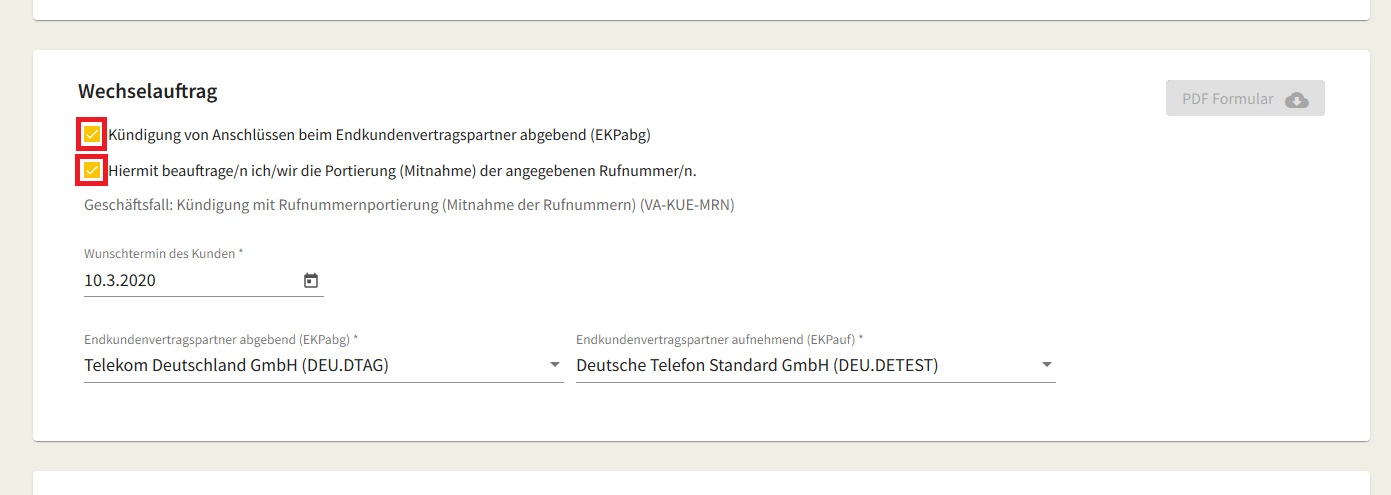
Im Feld “Wechselauftrag” geben Sie bitte folgende Informationen an:
- “Kündigung von Anschlüssen”: Bleibt hier das Häkchen gesetzt, wird der Vertrag beim abgebenden Anbieter gekündigt. Soll nur eine Rufnummer portiert werden, aber der Vertrag beim bisherigen Anbieter weiterbestehen, entfernen Sie das Häkchen. In diesem Fall können nur einzelne Rufnummern (MSN) portiert werden, aber kein Rufnummernblock (Anlagenanschluss).
- “Beauftragung von Rufnummern”: Bleibt hier das Häkchen gesetzt, wird die Rufnummernmitnahme beauftragt. Dies ist ein Pflichtfeld. Wenn Sie das Häkchen entfernen, können Sie nicht auf den Reiter
- Wunschtermin: Hier ist ein passender Termin eingetragen. Ändern Sie diesen ab, sollte Ihr Kunde einen Wunschtermin für die Rufnummernportierung haben.
- Endkundenvertragspartner abgebend (=das Unternehmen von dem eine Rufnummer portiert werden soll): Wählen Sie ein Unternehmen aus dem Drop-Down-Menü aus.
- Endkundenvertragspartner aufnehmend (=das Unternehmen, zu dem eine Rufnummer portiert werden soll): Hier muss die Deutsche Telefon Standard GmbH angewählt bleiben.
2.4.4 Endkunde und Standort
In den Feldern “Endkunde” und “Standort” sind bereits die Daten Ihres Kunden eingetragen. Bitte überprüfen Sie diese erneut und beachten Sie bitte:
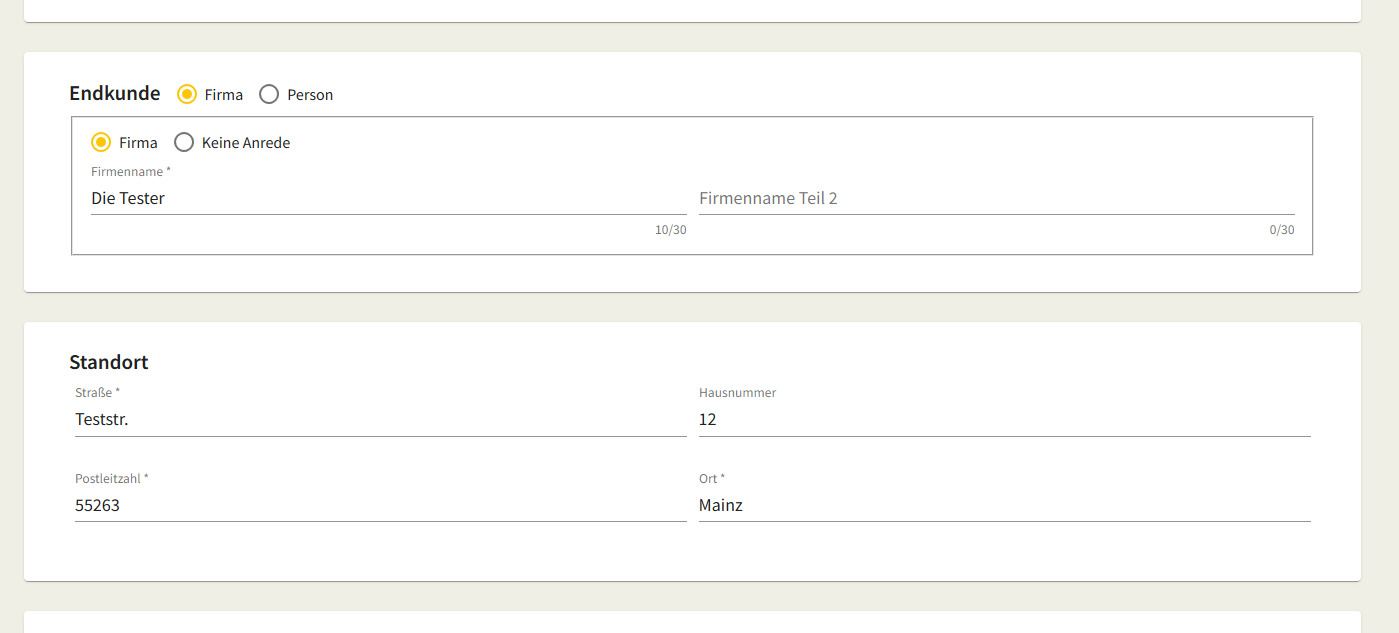
- Unter “Endkunde” muss der Anschlussinhaber eingetragen sein.
- Unter “Standort” muss auf jeden Fall die Adresse für den Anschluss angegeben sein. Bei einem Kunden mit verschiedenen Standorten kann die Standortadresse von der unter “Endkunde” eingetragenen Adresse abweichen.
2.4.5 Rufnummern-Portierung
Im Feld “Rufnummern-Portierung” geben Sie alle relevanten Daten zu den/der Rufnummer(n) an, die portiert werden soll(en).
Wählen Sie zunächst aus, ob ein Rufnummernblock (Anlagenanschluss) oder eine bzw. mehrere Einzelrufnummern (MSN) portiert werden sollen.
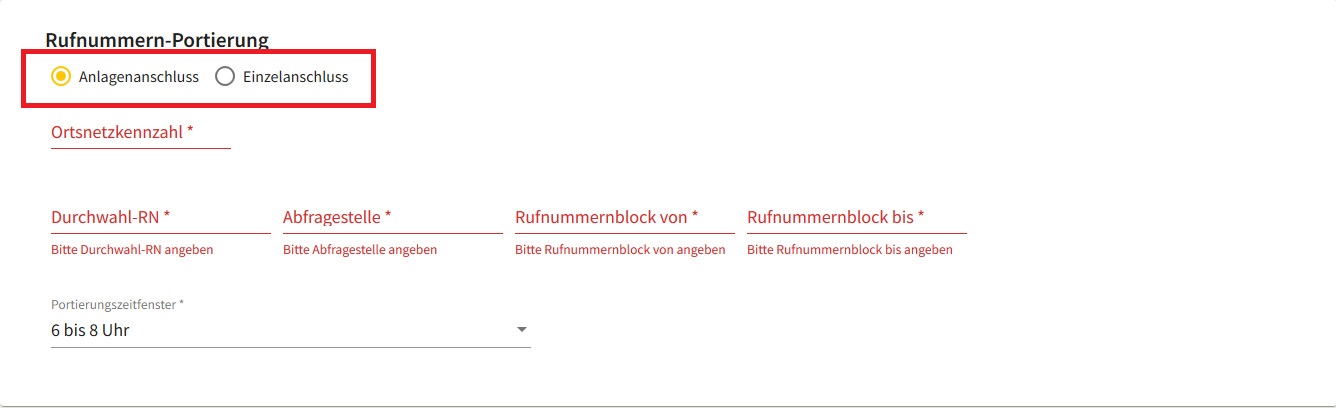
Die Vorauswahl geht von einem zu portierenden Rufnummernblock aus. Soll eine (oder mehrere) MSN portiert werden, wechseln Sie auf “Einzelanschluss”.
Angaben zur Rufnummer bei Auswahl “Anlagenanschluss”
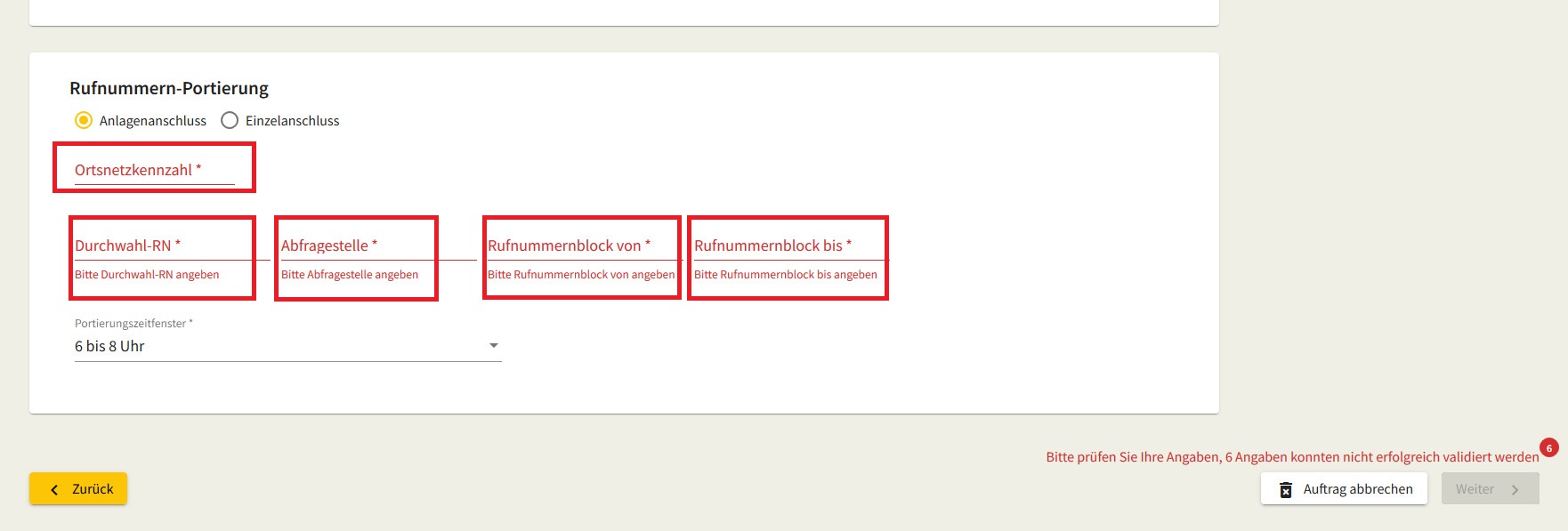
- Ortskennzahl: Tragen Sie die Vorwahl des Rufnummernblocks ein
- Durchwahl-RN: Tragen Sie die Kopfnummer des Rufnummernblocks ein
- Abfragestelle: Dies ist in der Regel die erste Ziffer der niedrigsten Zahl des Rufnummernblocks (umfasst z.B. der Rufnummernblock die Ziffern “60-99” ist die Abfragestelle die Ziffer “6”)
- Rufnummernblock von: Die niedrigste Ziffer des Rufnummernblocks.
- Rufnummernblock bis: Die höchste Ziffer des Rufnummernblocks.
Angaben zur Rufnummer bei Auswahl “Einzelanschluss”
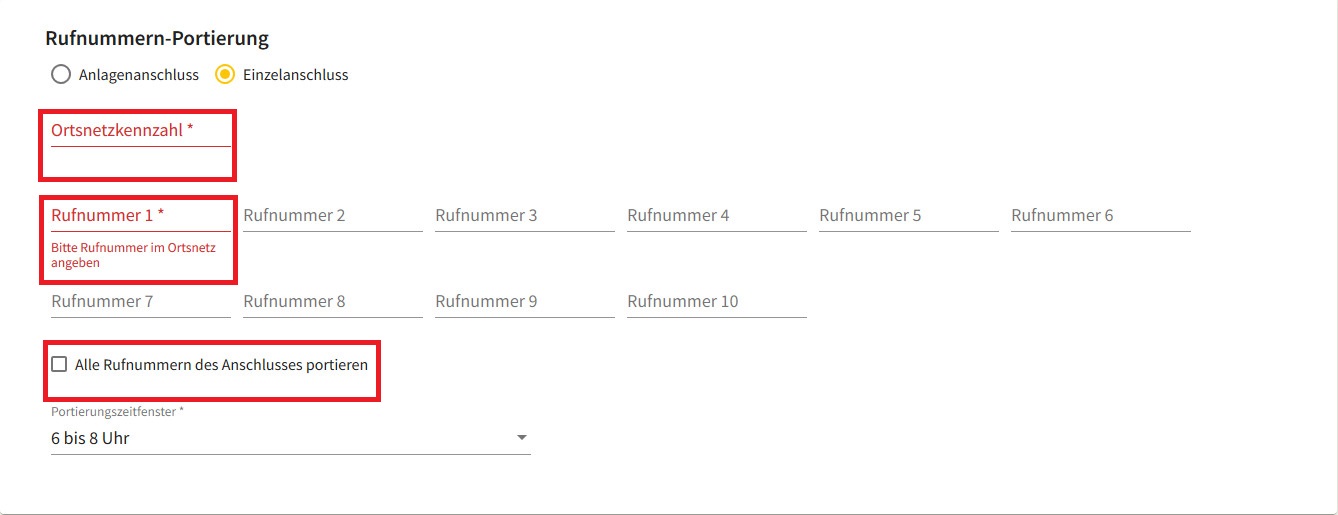
- Ortskennzahl: Tragen Sie die Vorwahl für die Rufnummern dieses Anschlusses ein
- Rufnummer 1: Tragen Sie die zu portierende MSN ein
- Rufnummer 2, 3 … 10: Sobald Sie eine MSN eingetragen haben, können Sie unter der nächsten Ziffer jeweil eine weitere MSN angeben. Das Maximum liegt bei 10 einzelnen MSN, die mit einem Auftrag portiert werden können.
- Alle Rufnummern des Anschlusses portieren: Wenn alle MSN portiert werden sollen, setzen Sie hier das Häkchen.
2.5 Reiter 3: Portierungsauftrag als PDF erstellen oder fortfahren
Sobald alle Pflichtfelder ausgefüllt sind, werden die Buttons “weiter” (unten rechts) und “PDF-Formular” aktiv. Sie können nun fortfahren, in dem Sie ein PDF mit dem voll ausgefüllten Portierungsauftrag ausdrucken, dass nur noch unterschrieben werden muss. Sie können auch ohne diesen Schritt fortfahren. In diesem Fall müssen Sie uns zeitnah auf anderem Wege einen ausgefüllten und unterschriebenen Portierungsauftrag zukommen lassen.
2.5.1 PDF ausdrucken (optional)
Sie finden den Button “PDF-Formular” im Feld “Wechselauftrag” oder im Feld “Auftrag 1”.
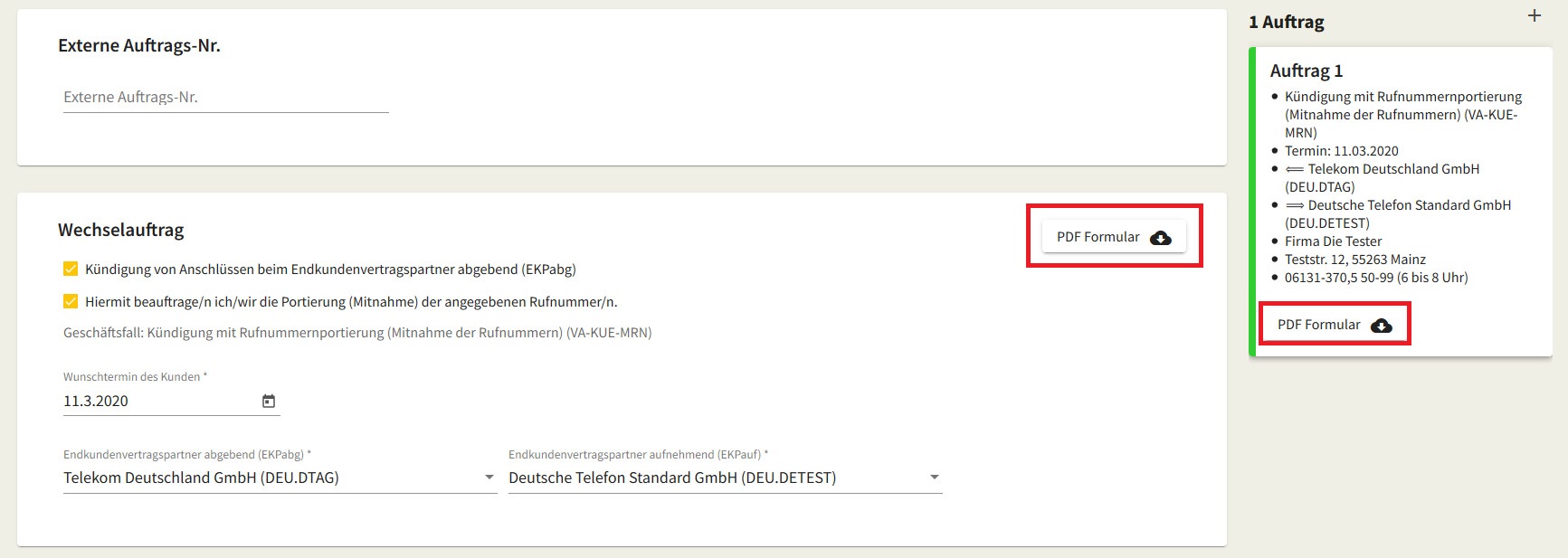
Klicken Sie den Button an, damit sich ein Download-Fenster öffnet. Speichern Sie den Portierungsauftrag als PDF in einem passenden Ordner oder öffnen Sie es direkt mit Ihrem PDF-Reader.
Drucken Sie das PDF aus und scannen Sie es unterschrieben wieder ein. Im nächsten Reiter (siehe 2.6) können Sie das unterschriebene Formular wieder hochladen.
2.5.2 Reiter 3 schließen und fortfahren
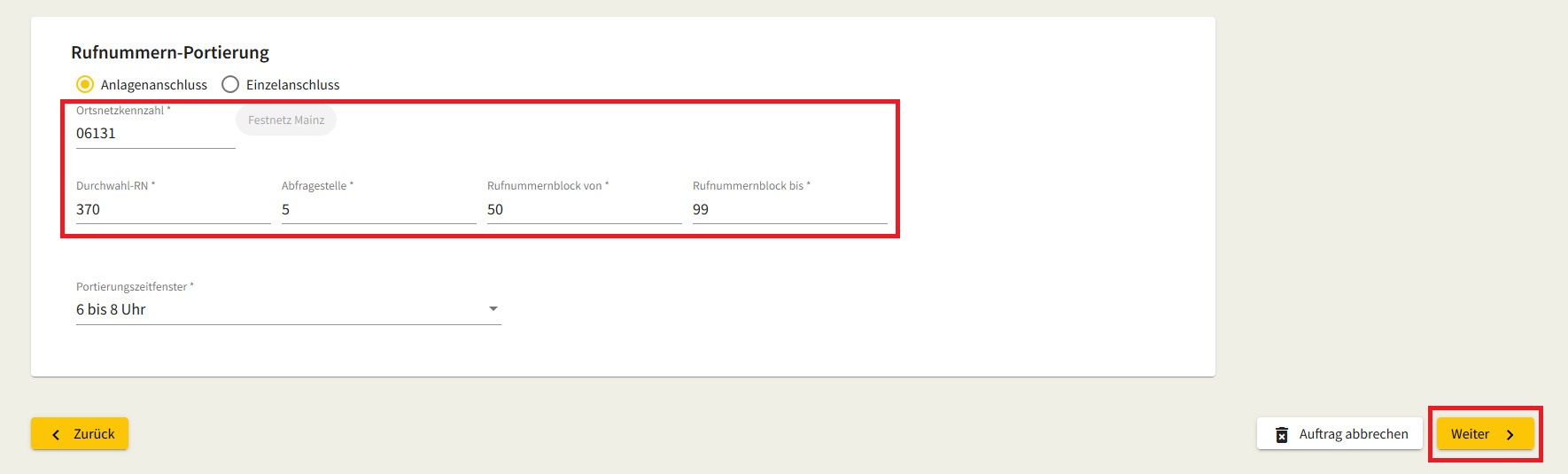
Sobald alle Pflichtfelder ausgefüllt sind, können Sie auch in Reiter 3 unten rechts auf “weiter” klicken, um zum nächsten Reiter zu gelangen.
2.6 Reiter 4: Anlagen zum Anbieterwechsel
Hier können Sie alle benötigten Formulare für den Portierungsauftrag direkt hochladen. In der Regel reicht der unterschriebene Portierungsauftrag, den Sie in Reiter 3 ausdrucken konnten.
Weitere mögliche benötigte Unterlagen könnten z.B. ein Standortnachweis oder eine bereits erfolgte Kündigung beim bisherigen Anbieter sein.
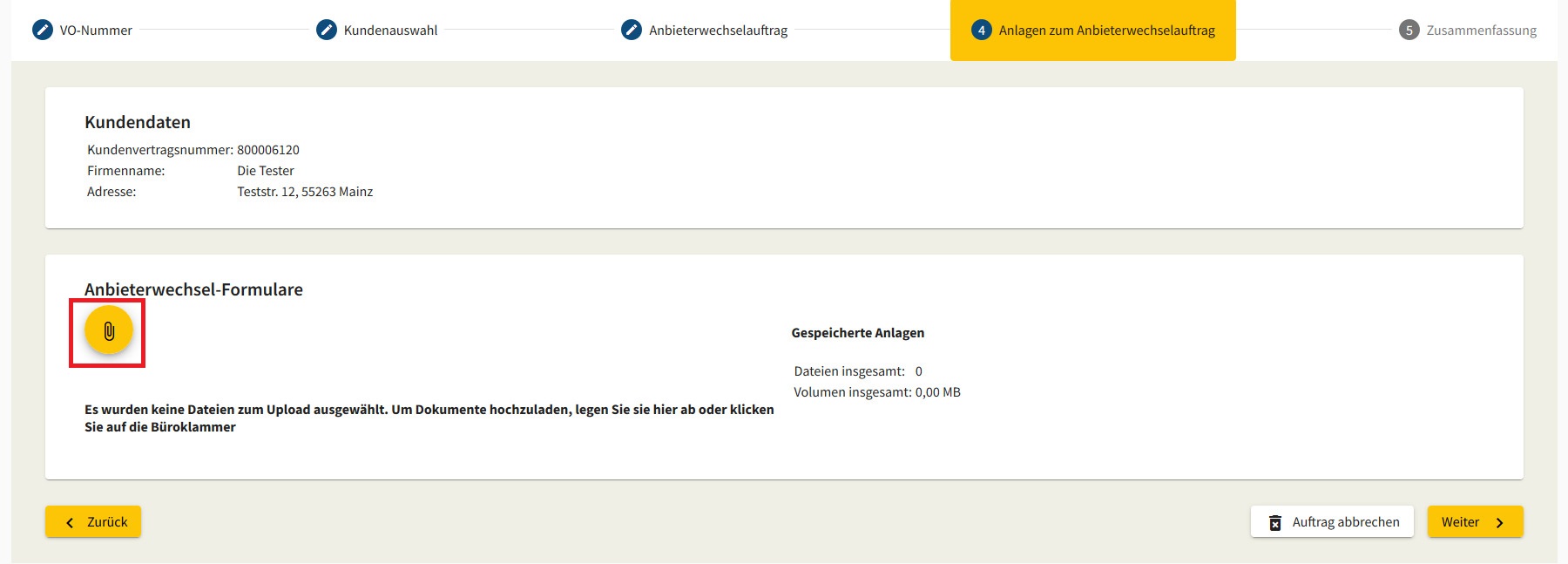
Um ein Formular hochzuladen, klicken Sie auf den Button mit dem Büroklammer-Symbol.
Es öffnet sich ein Fenster, mit dessen Hilfe Sie eine lokale Datei hochladen können. Wählen Sie z.B. den in Reiter 3 generierten und unterschriebenen Portierungsauftrag aus.
Sobald die Datei hochgeladen ist, wird Sie Ihnen angezeigt.
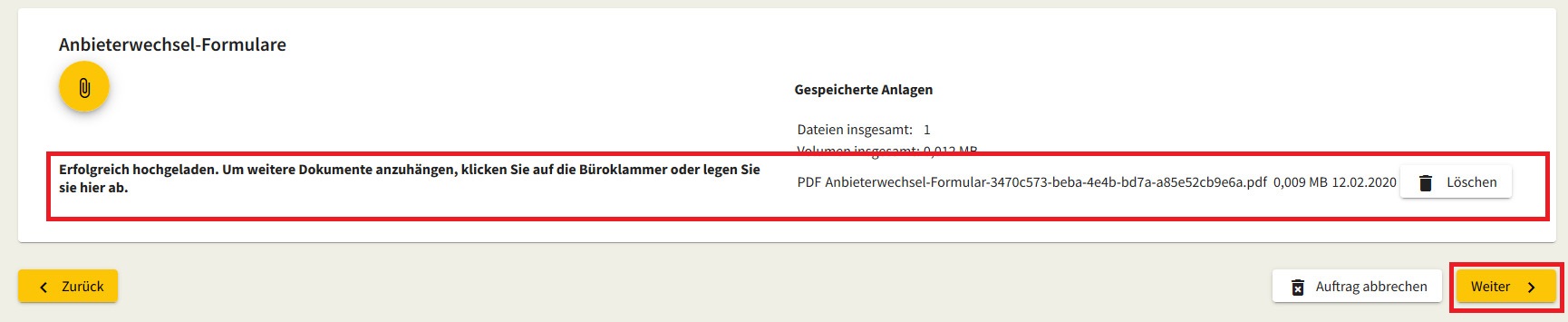
Wiederholen Sie den Schritt, falls Sie weitere Formulare für den Portierungsprozess an die Deutsche Telefon Standard übermitteln wollen/müssen. Sobald alle Formulare hochgeladen sind, klicken Sie unten rechts auf “weiter”.
Wenn Sie fortfahren möchten, obwohl noch keine Formulare hochgeladen sind, erhalten Sie nach dem Betätigen des Buttons “weiter” folgenden Hinweis:

Sie können dennoch fortfahren, in dem Sie unten rechts auf “Später ergänzen” klicken. Denken Sie in diesem Fall daran, der Deutschen Telefon Standard fehlende Dokumente zeitnah auf anderem Weg zu übermitteln.
2.7 Reiter 5: “Zusammenfassung” und “Kostenpflichtig bestellen”
Im letzten Reiter bekommen Sie noch einmal einen Überblick über alle beauftragten Daten inklusive der zu erwartenden Kosten. Bitte überprüfen Sie die Zusammenfassung gründlich und korrigieren Sie mögliche Fehler, in dem Sie über den Button “zurück” (unten links) zu den vorherigen Schritten zurück kehren.
Sind alle Angaben korrekt, setzen Sie bitte unten in Reiter 5 noch folgende Häkchen:
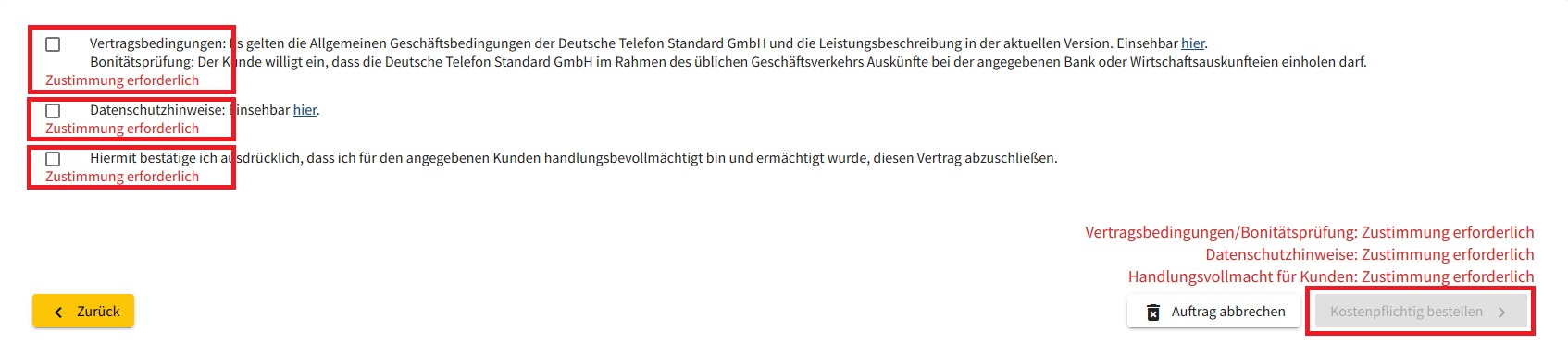
- Einverständnis mit den Geschäftsbedingungen der Deutschen Telefon Standard (für nähere Informationen ist ein Link angegeben)
- Einverständnis mit den Datenschutzhinweisen der Deutschen Telefon Standard (für nähere Informationen ist ein Link angegeben)
- Bestätigen Sie bitte, dass Sie diesen Vertrag im Namen Ihres Kunden mit der Deutschen Telefon Standard abschließen dürfen

Sobald Sie im untersten Feld von Reiter 5 alle drei Häkchen gesetzt haben, ist unten rechts der Button “kostenpflichtig bestellen” aktiv. Schließen Sie mit einem Klick auf diesen Button die Beauftragung ab.
__________________________________________________________________________
Benötigen Sie weiterführende Hilfe?
Wenn Sie zusätzliche Unterstützung brauchen, bitten wir Sie, ein Ticket über das Online-Ticket-Portal service.dt-standard.de zu eröffnen. Gerne setzen wir uns dann zeitnah mit Ihnen in Verbindung.
Hinweis: Für das "Aufgeben" eines Online-Tickets (Support-Anfrage) benötigen Sie immer auch die Kundennummer. Diese gewährleistet eine korrekte Zuordnung Ihres Anliegens. Sie finden die Kundennummer u.a. auf der Rechnung. In diesem Zusammenhang bedanken wir uns für Ihre Mithilfe.
Ihr Service-Team der Deutsche Telefon Standard GmbH
Copyright 2020, Deutsche Telefon Standard GmbH